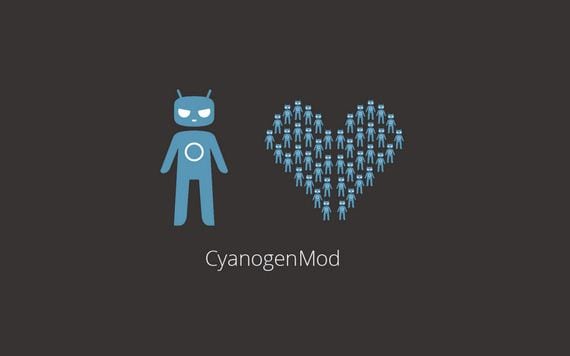
Ya tenemos aquí las primeras Nigthly’s de CyanogeMod 10 con 4.1.1 Android Jelly Bean.
Comme nous le savons tous maintenant, le Nigthly's par CyanogenMod 10, ce sont des roms expérimentales qui sont publiées de manière ouverte afin que tout utilisateur qui comprend le OS Android Faites votre part et corrigez les erreurs et bugs de fonctionnement, la période de publication de cette rom est pratiquement quotidienne.
La liste des Terminaux Android compatible avec ces roms est assez étendue, bien que les terminaux suivants soient à noter:
- Samsung Galaxy S
- Samsung Galaxy SB
- Samsung captive
- Google Nexus S4G
- Samsung Galaxy S3
- Samsung fascine
- Google Galaxy Nexus
- Samsung Galaxy Tab 10: 1
- Et beaucoup plus.
Si vous voulez savoir si votre modèle de terminal est compatible avec Android 4.1.1 à travers une rom la nuit, Arrêtez-vous au Page officielle de CyanogenMod et vérifiez leurs listes de modèles compatibles.
L'un des avantages de l'installation d'une rom Nigthly par CyanogenMod 10 dans notre terminal, c'est la certitude que nous aurons mises à jour constantes, et surtout nous pouvons mettre à jour d'une version à une autre sans perdre nos applications déjà installées.
Conditions requises pour installer ces roms
La seule exigence à respecter est d'avoir un terminal compatible avec le La rom de Nigthly de CyanogenMod 10 et que c'est enraciné et avoir le restauration modifiée installée.
Aussi, chaque fois que nous allons flasher une nouvelle rom, c'est un must avoir la batterie complètement chargée ainsi que le débogage USB activé à partir du menu des paramètres de l'appareil.
Méthode d'installation de ces roms
La méthode d'installation de ces roms est la même que celle de toute autre rom, nous devons d'abord télécharger à la fois le zip de la rom et le zip des Gapps et copiez-les sans décompresser sur la carte SD de l'appareil à flasher, puis redémarrez dans mode de récupération et suivez les instructions clignotantes:
- Effacer les données / réinitialisation d'usine
- Effacer la partition de cache
- Effacer le cache dalvik avancé
- Retour
- Installer le zip à partir de la carte SD
- Choisissez le zip de la carte SD
- Nous sélectionnons le zip de la rom et l'installons.
- Choisissez le zip de la carte SD
- Nous sélectionnons le zip des Gapps et les installons.
- Redémarrer le système maintenant.
Si ce que nous voulons faire est une mise à jour vers une nouvelle version d'un Nigthly's par CyanogenMod 10, nous téléchargerons le fichier zip correspondant et une fois copié sur la carte SD de l'appareil à flasher, nous redémarrerons en mode de récupération et ferons ce qui suit:
- Effacer la partition de cache
- Effacer le cache dalvik avancé
- Retour
- Installer le zip à partir de la carte SD
- Choisissez le zip
- Nous sélectionnons le zip de la rom et l'installons
- Redémarrer le système maintenant.
De cette façon, en ne faisant pas de effacer les données / réinitialisation d'usine, nous conserverons tous nos paramètres et applications installées.
Plus d'informations – Android 4.1.1 : ROM à effet papillon pour Samsung Galaxy S
Descarga – Roms Nigthly’s CM10, Gaaps Jelly Bean



Francisco Ruiz et que recommandez-vous CM10 NIGHT, THE ELITE OU LE MIUI JB?
il a été mis à jour à 10.1 mais google play stor ne fonctionne pas et je l'ai retourné à 10 et il est resté au redémarrage et il n'y aurait pas que ce tournant que je ne m'aide pas s'il vous plaît
j'ai une galaxie s2